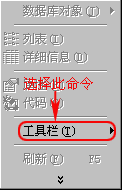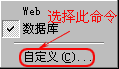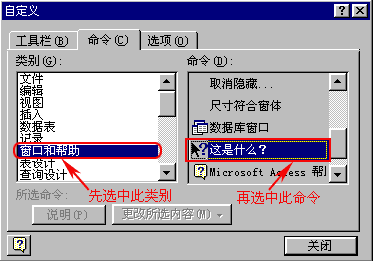Access入門教程 2.5 添加和刪除工具欄按鈕
來源:程序員人生 發布時間:2013-10-06 05:19:16 閱讀次數:3191次
在使用中我們會發現有一些經常使用的菜單命令在工具欄上卻沒有相應的功能按鈕所以為了工作上的方便需要在工具欄中添加或刪改按鈕如何操作呢?
首先我們打開視圖 菜單并將鼠標移動到菜單中工具欄這一項
菜單并將鼠標移動到菜單中工具欄這一項
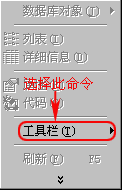
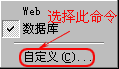
這時在工具欄右邊會彈出一個子菜單將鼠標移動到子菜單中的自定義項
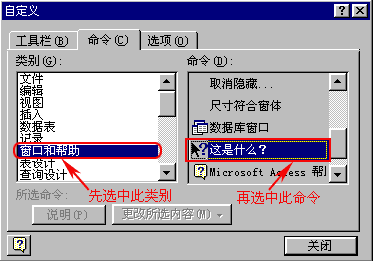
單擊鼠標左鍵屏幕上就會出現一個自定義對話框比如說我們想添加一個按鈕能夠實現幫助菜單中的這是什么功能只要選擇命令選項卡并在左邊類別窗口中選擇窗口與幫助項這時右邊的命令窗口中就出現了窗口菜單與幫助菜單中的命令找到這是什么項按下鼠標左鍵拖動鼠標
把它拖動到工具欄中這樣工具欄中就增加了一個功能按鈕

此時工具欄處于編輯狀態如果我們想把某個按鈕從工具欄中刪掉只需要在按鈕上按下鼠標左鍵將它從工具欄中拖走就可以了完成這些工作后單擊自定義對話框中的關閉按鈕工具欄就退出了編輯狀態
生活不易,碼農辛苦
如果您覺得本網站對您的學習有所幫助,可以手機掃描二維碼進行捐贈

 菜單
菜單